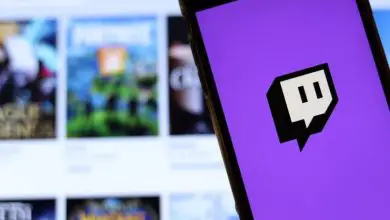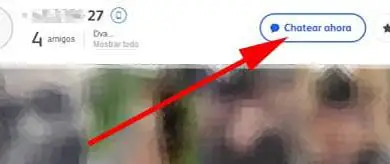Come rimuovere un amico da Facebook a loro insaputa
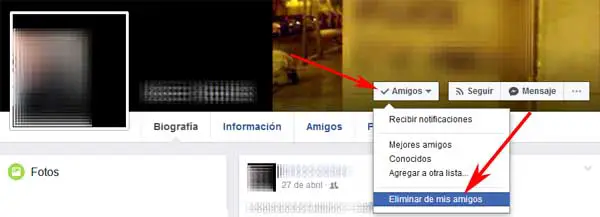
Senza dubbio, come eliminare un amico da Facebook senza che lo sappiano o lo sappiano? È uno dei piccoli grandi dilemmi che molti di noi hanno dovuto affrontare entrando e utilizzando Facebook e che vogliamo risolvere nel miglior modo possibile per non avere incomprensioni o generare alcun disagio o reazione in quella persona che vogliamo davvero, elimina dalla nostra cerchia di amici su facebook Ebbene, in Risorse pratiche vogliamo condividere una soluzione » Ninja » o » Sayan » per questo tipo di casi in cui, appunto, si vuole eliminare un amico da Facebook senza che si accorga o sappia che è stato davvero cancellato e non qualcos’altro.
* A proposito, potrebbe interessarti: come nascondere facilmente i post di un contatto su Facebook … >>
Come rimuovere un amico da Facebook a loro insaputa | Chiarimenti
Va notato prima di tutto e in tutta onestà, che attualmente non esiste un metodo efficace al 100% per rimuovere un amico da Facebook senza che lui sia a conoscenza di questa situazione. Esistono però alcuni accorgimenti che possono ridurre queste possibilità alla minima espressione o, generare il dubbio che non si trattasse di una cancellazione in quanto tale e che si trattasse di qualcos’altro, come la cancellazione dell’account temporaneo, permanente o altro, lasciando con il dubbio.
Bene, poiché l’idea è eliminare un amico da Facebook senza che se ne accorga e non dover limitare l’accesso al tuo profilo o peggio ancora, bloccarlo per sempre, la seguente guida è l’opzione migliore che ho trovato come soluzione e la più ragionevole per ridurre il danno e il cui obiettivo è sostanzialmente confonderlo con qualcos’altro, spero che ti aiuti.
Come rimuovere un amico da Facebook a loro insaputa | Passo 1
In primo luogo, devono inserire il proprio account Facebook con i rispettivi dati di accesso (e-mail o telefono e password) e dopo averlo fatto, li attende il primo pass ninja o Saiyan che devono implementare e che devono fare ordinatamente per farlo, per non lasciare traccia volendo cancellare un amico da Facebook senza che se ne accorga o se ne accorga e che sostanzialmente consiste in:
1. Dovranno rivedere tutti quei » Mi Piace » che hai fatto nel profilo di quel contatto e rimuoverli, lasciandoli in » Non mi piace più «.
2. Ora cercheranno tutti quei commenti che ad un certo punto hanno fatto sul contenuto pubblicato da quell’utente e procederanno semplicemente ad eliminarli tutti.
3. Esamineranno tutte quelle fotografie o materiale caricato in cui hai taggato detta persona e quindi procederanno a rimuoverli (un-tag).
4. Infine, procederanno alla sezione messaggi o chat ed elimineranno tutti i thread di conversazione che hanno avuto con quell’utente.
Nota n. 1 | Ma a cosa serve tutto questo oa cosa serve? Sicuramente molti saranno ragionevolmente increduli di questa procedura e si chiederanno questo genere di cose… Ebbene, il trucco per fare tutto questo in primo luogo è sostanzialmente quello di eliminare le tracce o ridurre al minimo i collegamenti che potrebbero rimanere quando procedere con la cancellazione di un amico da Facebook e può darlo via facilmente o velocemente, cosa che di certo non vuoi, giusto? e realizzando tutto questo, ci saranno solo le etichette che quel contatto ti ha messo addosso e poco altro ma, con i passaggi che segui, non potrai seguirli oppure ti confonderai e non saprai molto bene quello che è successo.
Come rimuovere un amico da Facebook a loro insaputa | Passo 2
Una volta completato il passaggio precedente, devono procedere alla configurazione della privacy del proprio account e per farlo, faranno clic sull’icona del triangolo che si trova nella parte in alto a destra dello schermo in modo che si apra un menu e lo faranno a Fare clic sull’opzione che dice «Impostazioni«.
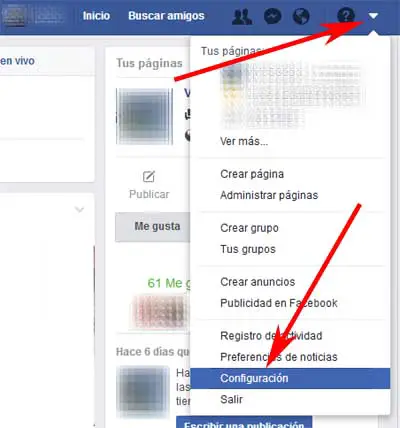
Nella pagina che è stata aperta o nell’opzione «Generale«, si consiglia di fare clic su «modifica» di alcune delle opzioni visualizzate in modo da ridurre apparentemente la possibilità di essere contattato da quell’amico su Facebook e generare anche quell’incertezza o incertezza su cosa sarà successo con te e che non può determinare che l’hai cancellato come amico di Facebook.
1. In «Nome» avranno la possibilità di cambiarlo con un altro nome che servirà da distrazione, non mettere qualcosa di simile.
2. Alla voce «Nome utente» si suggerisce anche di cambiarlo con un altro.
3. In «Contatti» si consiglia di cambiare l’e-mail associata all’account Facebook con una nuova e-mail che quell’amico e nessuno hanno e per questo, puoi scegliere di avere un’e-mail gratuita di Hotmail qui …>>
Ora, faranno clic sull’opzione «Privacy» che possono trovare sul lato sinistro (se sono su un computer desktop) in basso, dalla precedente opzione «Generale «. Quindi, procederanno alla configurazione della privacy di ciascuno degli elementi visualizzati facendo clic sui testi che dicono » Modifica«.
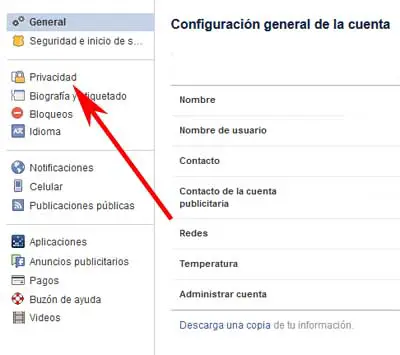
- Sezione: chi può vedere le mie cose?
1. In chi può vedere i post che fai d’ora in poi? Lo lasceranno in Friends.
2. Chi può vedere la tua lista di amici? Lo lasceranno in Only me.
3. Sotto Vuoi limitare i destinatari dei post che hai condiviso con gli amici dei tuoi amici o che hai reso pubblici? Farai clic sul pulsante che dice Limita i vecchi post.
- Sezione: chi mi può contattare?
1. In chi può inviarti richieste di amicizia? Non c’è altra opzione che mettere Amici di amici.
- Sezione: chi può trovarmi?
1. Chi può cercarti con l’indirizzo email che hai fornito? Lo lasceranno in Friends.
2. Chi può cercarti con il numero di telefono che hai fornito? Lo lasceranno in Friends.
3. Sotto Vuoi che i motori di ricerca al di fuori di Facebook si colleghino al tuo profilo? lo lasceranno al n .
Ora, fai clic sull’opzione «Sequenza temporale e tag» che si trova sotto l’opzione precedente chiamata «Privacy«. Quindi ora procederai alla configurazione di quest’altra sezione facendo clic sul collegamento «Modifica » per ciascuna opzione.
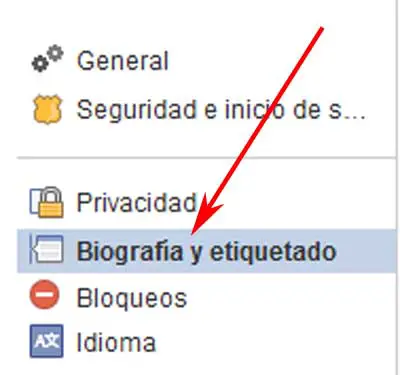
- Sezione: chi può aggiungere contenuti sulla mia timeline?
1. Chi può pubblicare sul tuo diario? Lo lasceranno in Only me.
2. Sotto Vuoi rivedere i post in cui i tuoi amici ti hanno taggato prima che appaiano sulla tua sequenza temporale? Lo lasceranno in Attivato e questo consentirà loro di avere il controllo sull’apparire taggati o meno, in alcune pubblicazioni dei loro amici nella loro biografia.
- Sezione: Chi può vedere i miei contenuti sulla mia timeline?
1. In Controlla cosa possono vedere le altre persone nella tua biografia hai la possibilità di vedere quali informazioni possono vedere su di te i tuoi amici e gli utenti in generale (pubblici) che potrebbero accedere al tuo profilo e con questo potranno vedere se il tuo la privacy è protetta, esposta o meno.
2. Chi può vedere i post in cui sei stato taggato sulla tua sequenza temporale? Lo lasceranno in Only me.
3. In chi può vedere cosa pubblicano gli altri sulla tua timeline? Lo lasceranno in Only me.
- Sezione: Come posso gestire i tag aggiunti da altri e i suggerimenti di tag?
1. In Vuoi rivedere i tag che altri aggiungono ai tuoi post prima che appaiano su Facebook? Lo lasceranno su Abilitato.
2. Quando vieni taggato in un post, chi vuoi aggiungere al pubblico di visualizzazione, se non è già incluso? Lo lasceranno in Only me.
3. In chi riceve suggerimenti per taggarti nelle foto in cui sembra che tu sia presente? Lo lasceranno a Nessuno.
Nota n. 2 | Questo processo di configurazione ti consentirà di mantenere privato il tuo profilo Facebook, gestire tutte le informazioni e controllare cosa viene condiviso e con chi è condiviso, riducendo al minimo i possibili collegamenti che potrebbero esistere.
Come rimuovere un amico da Facebook a loro insaputa | Passaggio 3
Dopo aver già eseguito bene il passaggio 1 e il passaggio 2, procederemo quindi a eliminare quell’amico da Facebook senza che lui lo sappia o se ne accorga e per farlo:
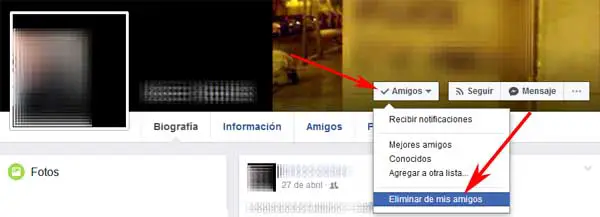
1. Andranno al profilo o alla biografia di quell’amico che vogliono rimuovere dalle loro amicizie di Facebook.
2. Ora potrai vedere alcuni pulsanti del profilo del tuo amico in basso a destra della foto di copertina e poi devi passare il cursore su quello che dice » Amici» o cliccarci sopra in modo che in questo modo, apparirà un menu a discesa e quindi faranno clic sull’opzione che dice «Rimuovi dai miei amici» e con ciò sarai stato in grado di rimuovere quell’amico da Facebook come puoi vedere, è molto semplice.
Come rimuovere un amico da Facebook a loro insaputa | Passaggio 4
Ebbene, per chiudere benissimo le cose… Bisogna prendere qualche accorgimento aggiuntivo, come cambiare la foto del profilo e la foto di copertina dell’account che si ha su Facebook e per questo si consiglia che queste nuove foto non abbiano nulla a cui associarsi la tua persona o la tua vita e per questo, puoi mettere una foto generica sul profilo o, una foto falsa di una persona X.
Ora, se hanno aggiunto o associato un numero di telefono all’account Facebook, si consiglia di rimuoverlo o cambiarlo con un altro che ovviamente non ha quel contatto e di lasciarlo privato in modo che nessuno possa vederlo o filtrarlo e farlo non trovarti sotto nessun pretesto.
Infine, potrai valutare la cerchia di amici che hai e vedere se ci sono amicizie in comune e che affinità hanno con quell’utente per determinare se ne vale la pena, rimuoverli e tagliare i collegamenti intermedi che possono regalare il tuo azione e, infine, essere abbastanza astuti e intelligenti nel rilasciare commenti, reazioni, tag, ecc. alle pubblicazioni di persone che hanno amicizie con quell’utente che è stato eliminato poiché potevano vedere quell’interazione e rendersi conto di cosa è successo.